
Keynote for iCloudで枠線とルール(線)を追加する
テキストボックスまたは図形内の段落の上または下に、実線、破線、点線(ルール)を追加できます。
注記: テキストが表のセル内にある場合は、セルの周りに枠線を追加できます。枠線とグリッドラインを追加するを参照してください。
枠線またはルールを追加する
Keynote for iCloud
 に移動してから、Apple Accountにサインインします(必要な場合)。
に移動してから、Apple Accountにサインインします(必要な場合)。プレゼンテーション内で、枠線またはルールを追加したい空白行内または段落内をクリックするか、複数の段落を選択します。
右側の「フォーマット」
 サイドバーで、上部付近の「レイアウト」ボタンをクリックします。
サイドバーで、上部付近の「レイアウト」ボタンをクリックします。「段落の枠線」チェックボックスを選択し、チェックボックスの下のポップアップメニューをクリックして、線のスタイルを選択します。
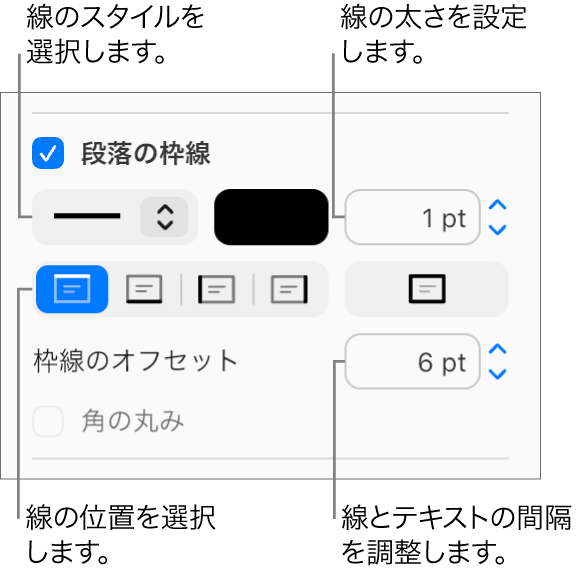
以下のいずれかを実行します:
線を1つ以上追加する: 上部または下部にある位置ボタン(「線のスタイル」ポップアップメニューとカラーウェルの下)をクリックします。
線の太さを選択する: カラーウェルの横にある値フィールドの矢印をクリックします(または、フィールドに数字を入力します)。
線のカラーを選択する: カラーウェルをクリックしてから、色を選択します。さまざまなカラーから選択するには、「詳細」または「カスタム」をクリックしてから選択します。
線または枠線とテキストの間隔を選択する: 「オフセット」の矢印をクリックします。
枠線またはルールを削除する
枠線およびルールはさまざまな方法で作成できます。どのように追加されたのか不明な場合でも、以下の方法を試してフォーマットを削除できます。
Keynote for iCloud
 に移動してから、Apple Accountにサインインします(必要な場合)。
に移動してから、Apple Accountにサインインします(必要な場合)。プレゼンテーション内で、右側にある「フォーマット」
 サイドバーの上部近くの「レイアウト」ボタンをクリックします。
サイドバーの上部近くの「レイアウト」ボタンをクリックします。以下のいずれかを実行します:
ルールがテキスト行(または空白行)の上または下にある場合: ルールの上または下のテキスト内、あるいはルールのすぐ上またはすぐ下の空白行内をクリックします。
ルールが複数の段落の上または下に表示される場合: 上下にルールがあるものすべて(テキスト、空白行など)をドラッグして選択します。
「段落の枠線」チェックボックスの選択を解除します。
「段落の枠線」チェックボックスが選択されていない場合は、ルールのすぐ上または下のテキスト内をクリックしてください。